PPT中怎样绘制有厚度的三维立体箭头
来源:网络收集 点击: 时间:2024-03-06【导读】:
本文介绍在PPT中怎样绘制有厚度的三维立体箭头,如图所示。工具/原料morePPT 2016方法/步骤1/8分步阅读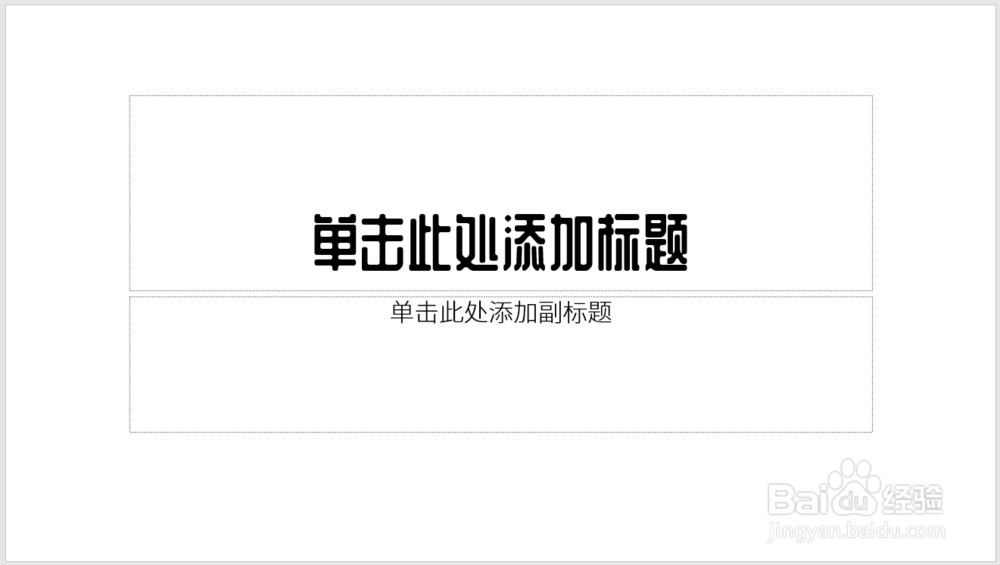 2/8
2/8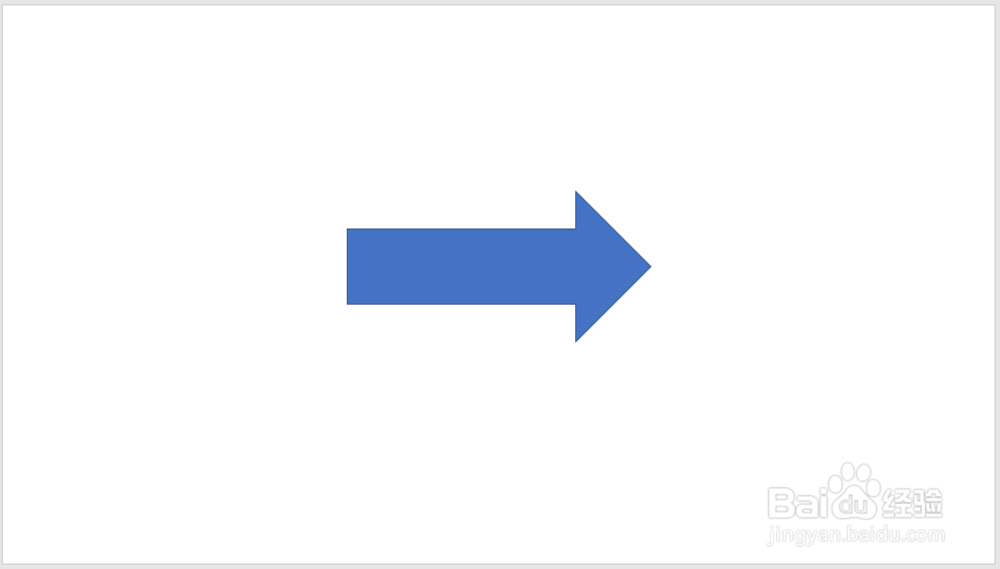 3/8
3/8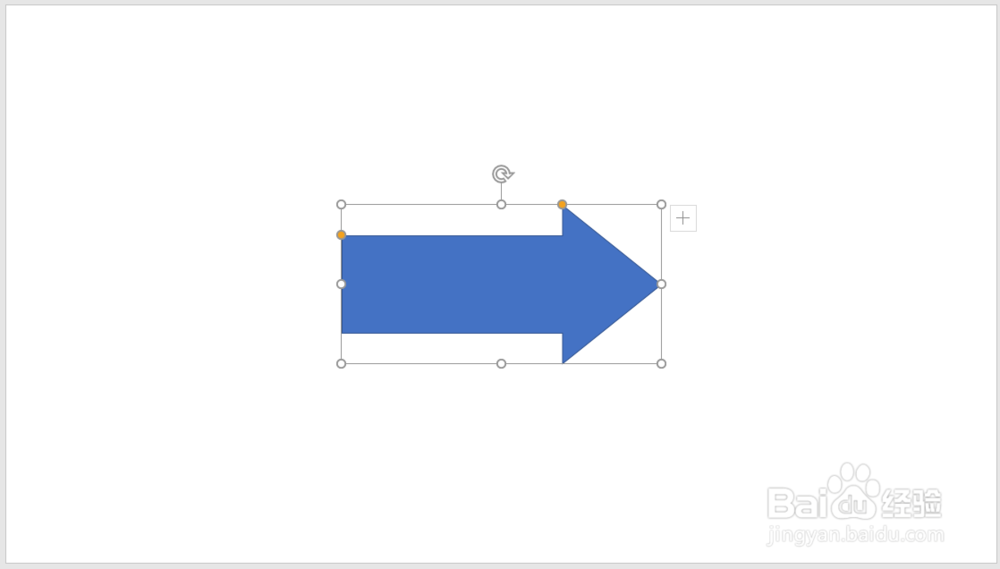 4/8
4/8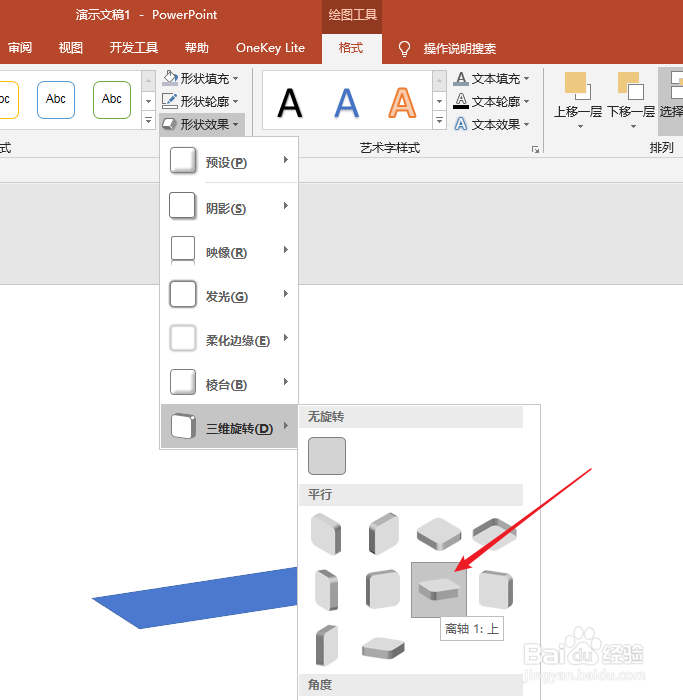 5/8
5/8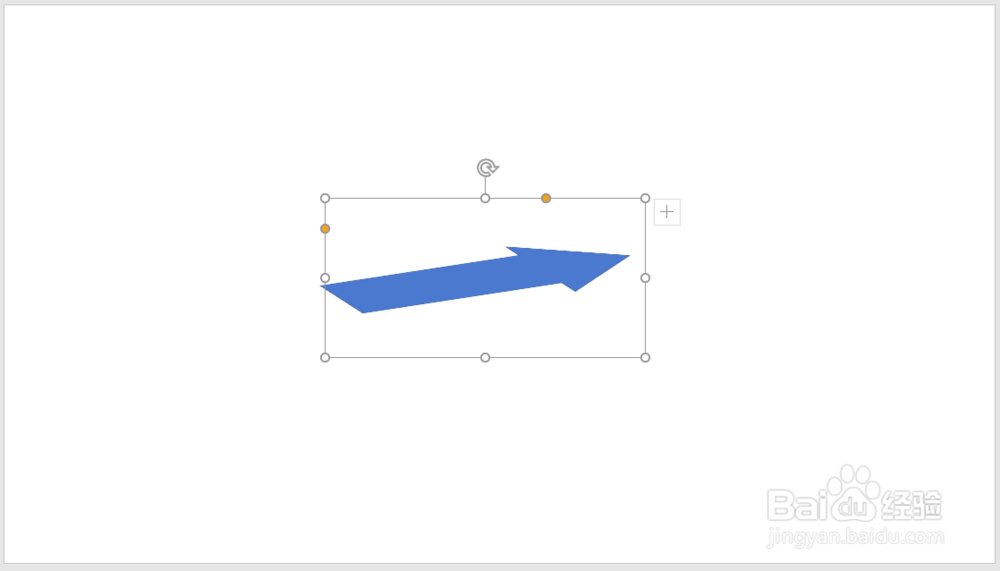 6/8
6/8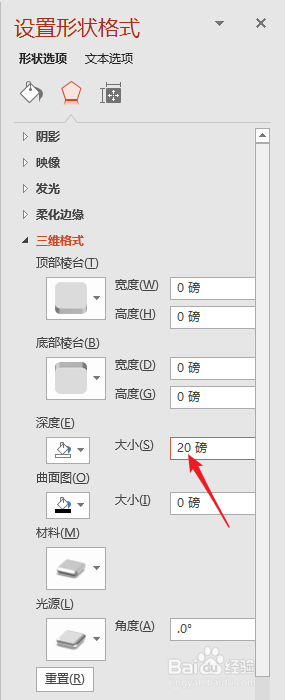 7/8
7/8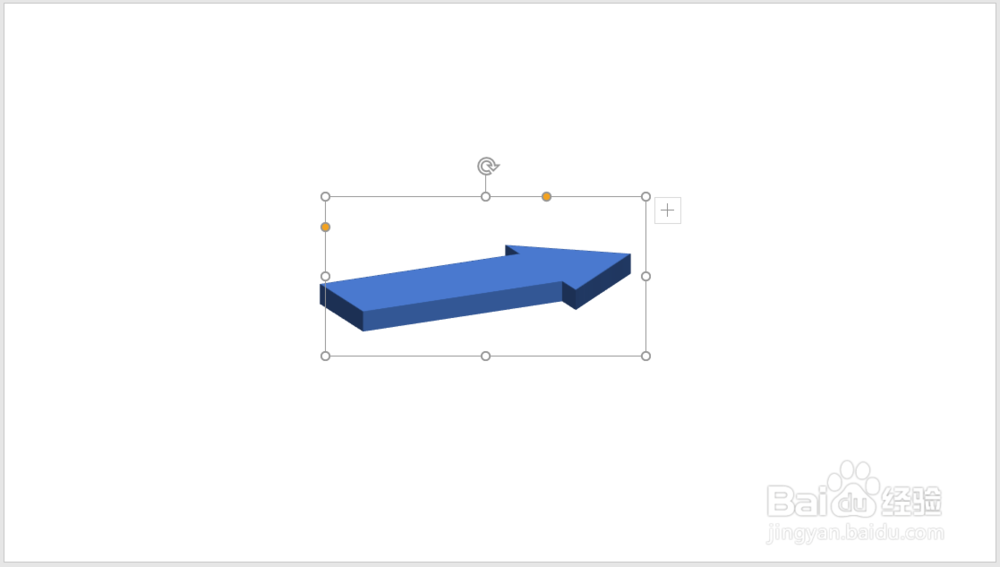 8/8
8/8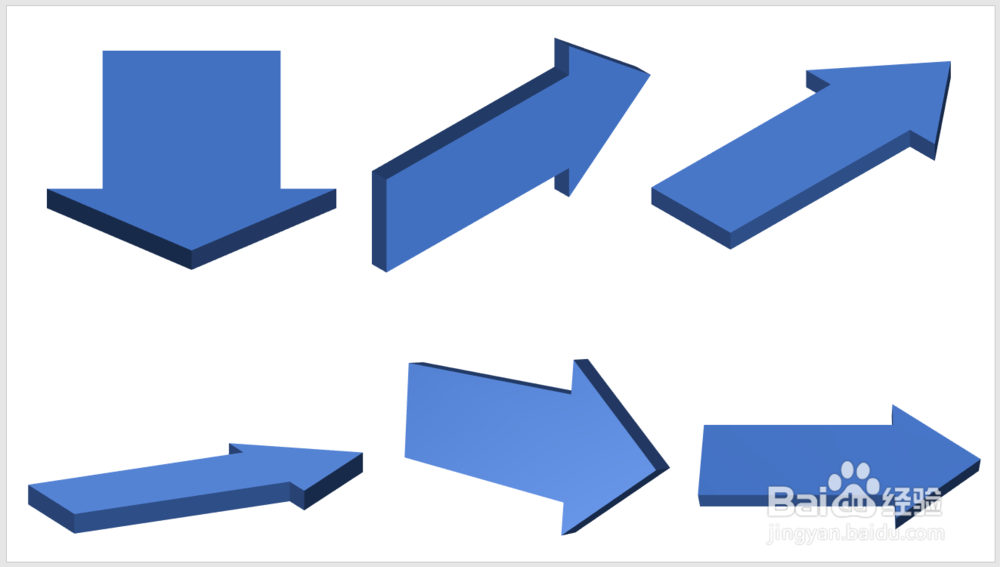 注意事项
注意事项
打开PPT,建立空白演示文稿。
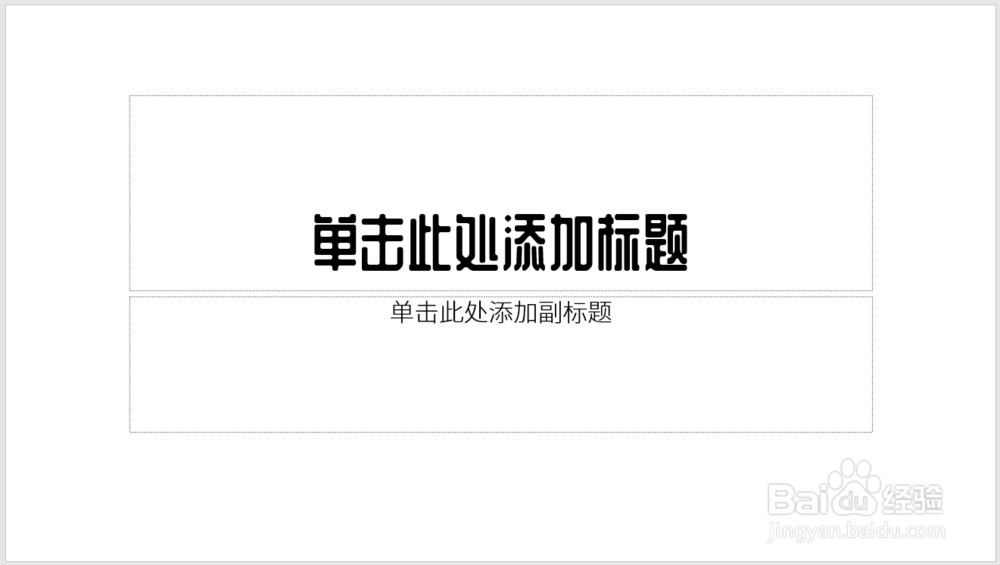 2/8
2/8在页面中插入一个默认样子的箭头。
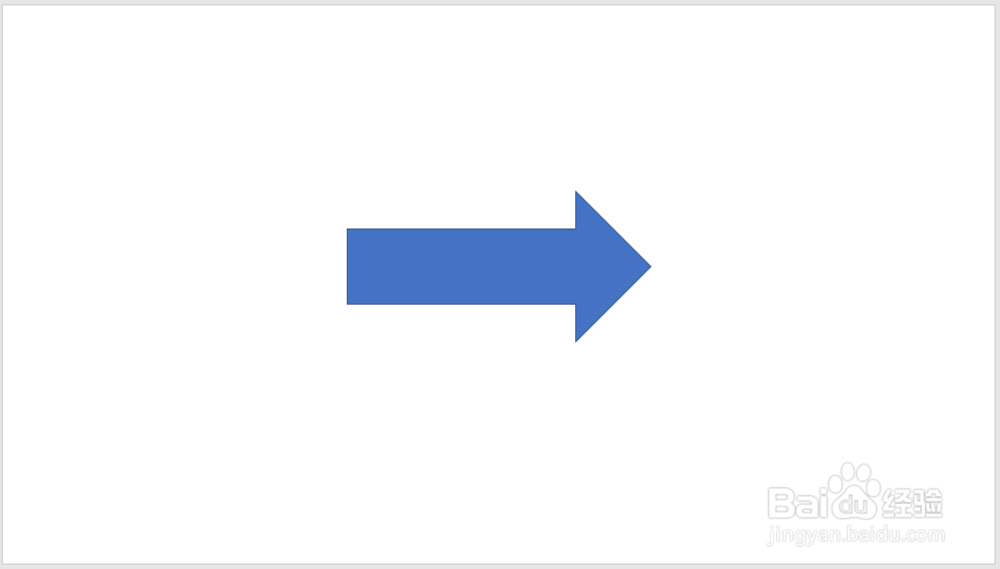 3/8
3/8拖动箭头上黄色的控制点,改变箭头的形状,使得箭头比较美观。
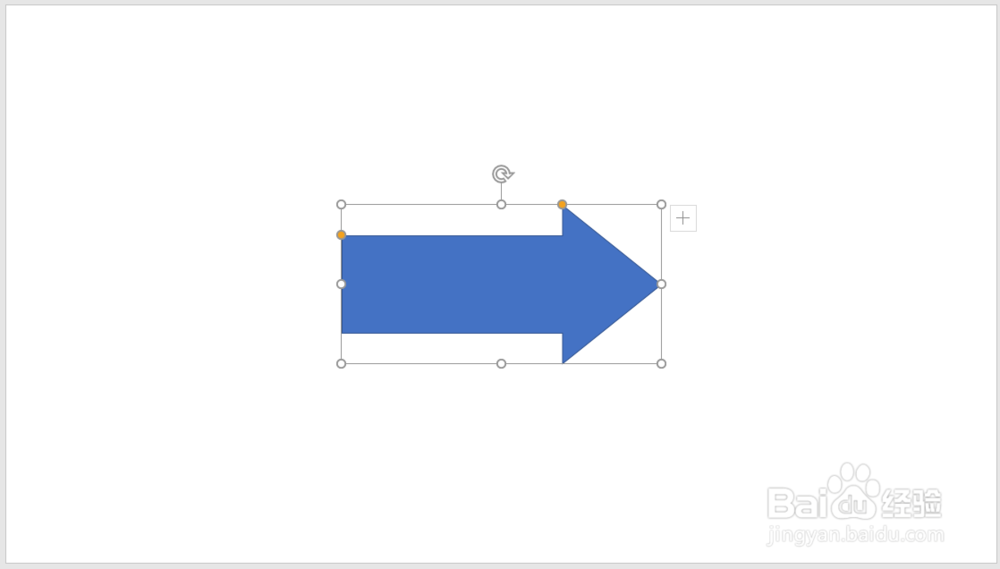 4/8
4/8选中箭头,点击三维旋转中的离轴类型。
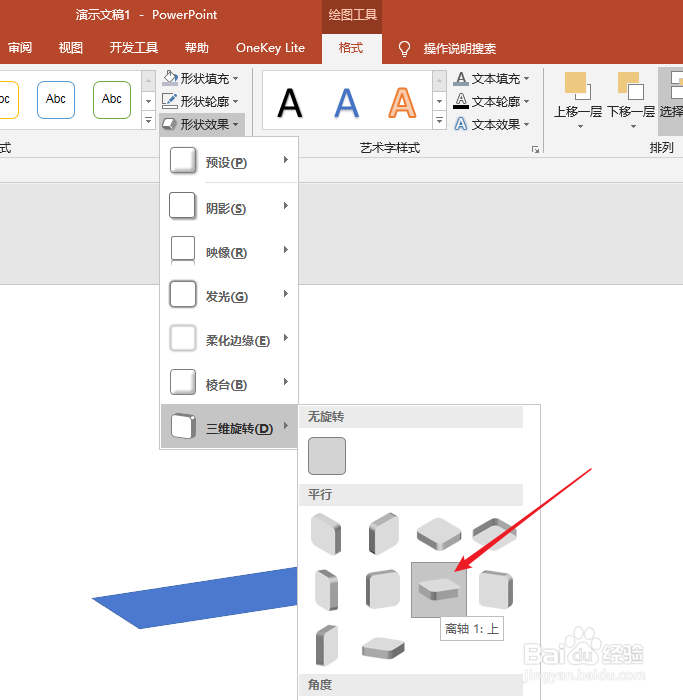 5/8
5/8则箭头就变成了倾斜效果。
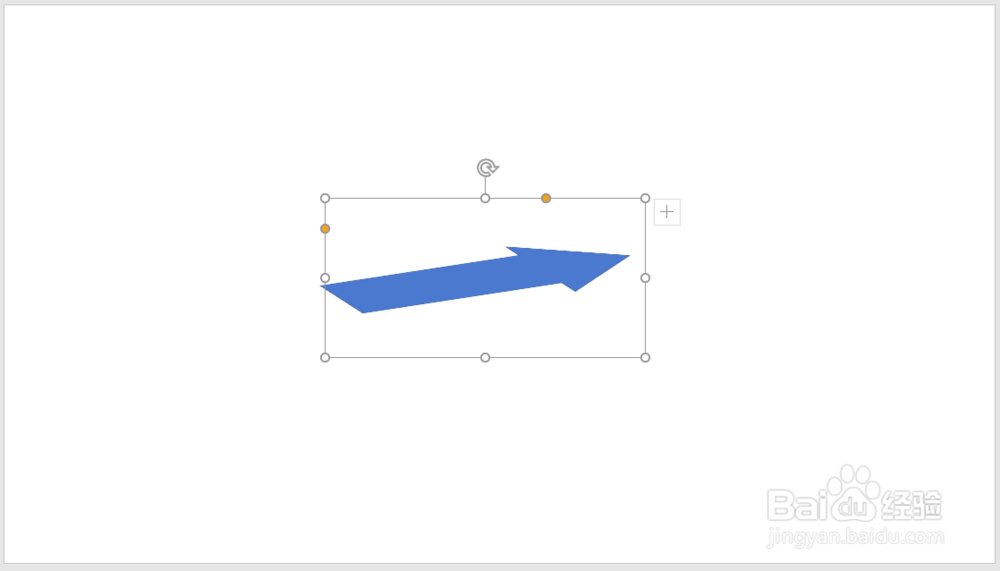 6/8
6/8右键点击箭头,点击菜单中的设置形状格式,在右侧打开设置窗口,重点设置深度,输入一定的数值。
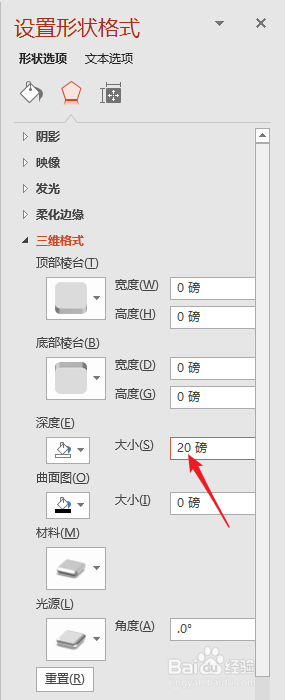 7/8
7/8则一个具有厚度的三维立体箭头就得到了。
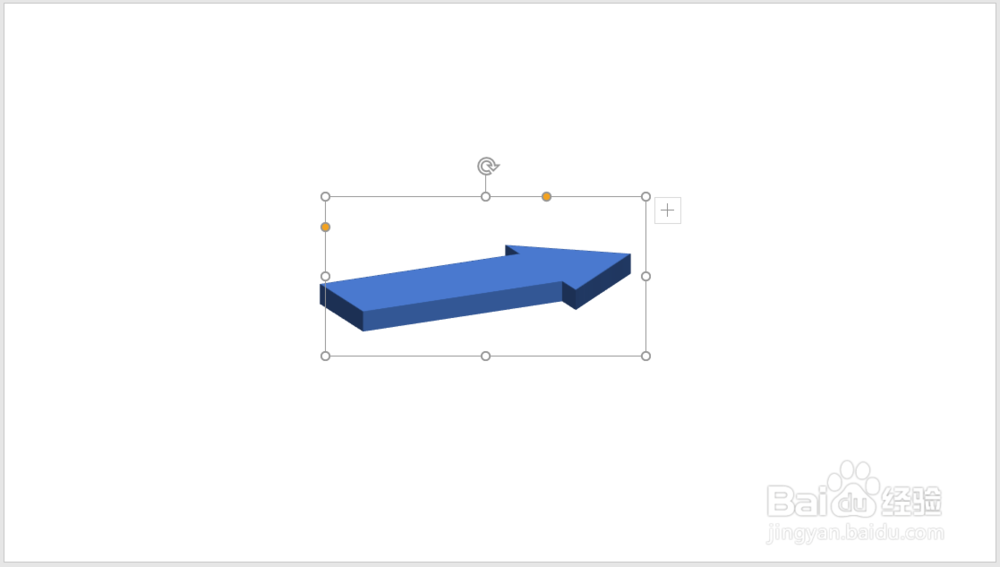 8/8
8/8通过改变三维旋转角度,将得到更多的其他三维视图效果。
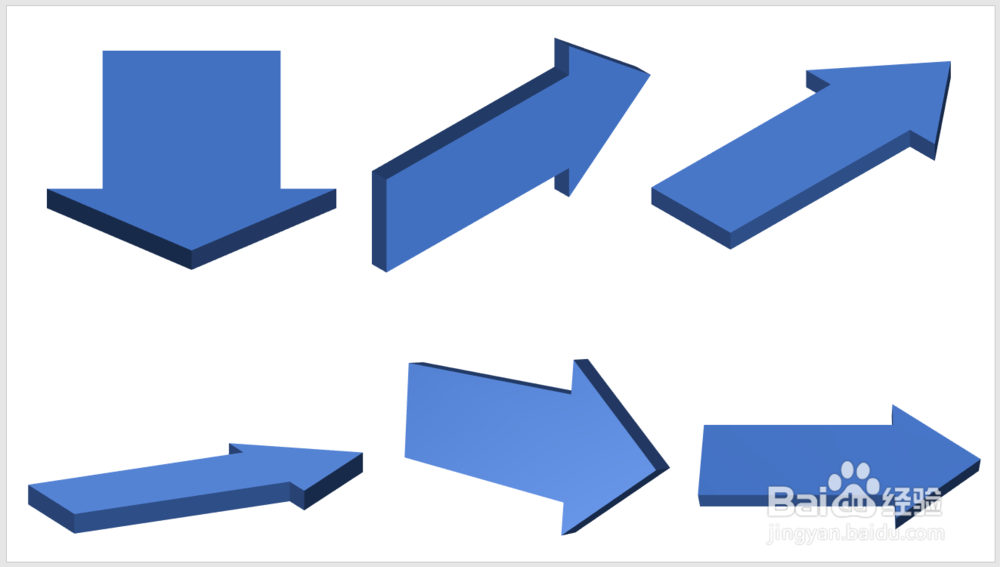 注意事项
注意事项本文根据个人经验编制,不当之处,欢迎交流。若本经验对你有帮助,请投上鼓励的一票,以及分享到其他地方,帮助更多人。谢谢阅读。
PPT三维立体箭头版权声明:
1、本文系转载,版权归原作者所有,旨在传递信息,不代表看本站的观点和立场。
2、本站仅提供信息发布平台,不承担相关法律责任。
3、若侵犯您的版权或隐私,请联系本站管理员删除。
4、文章链接:http://www.1haoku.cn/art_271435.html
上一篇:Ai对象参考线如何设置为淡蓝色
下一篇:FL studio怎么对齐音符
 订阅
订阅